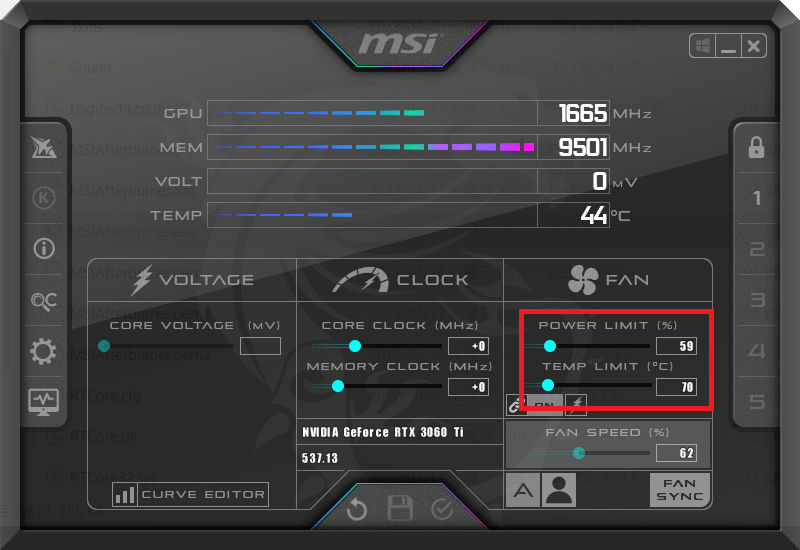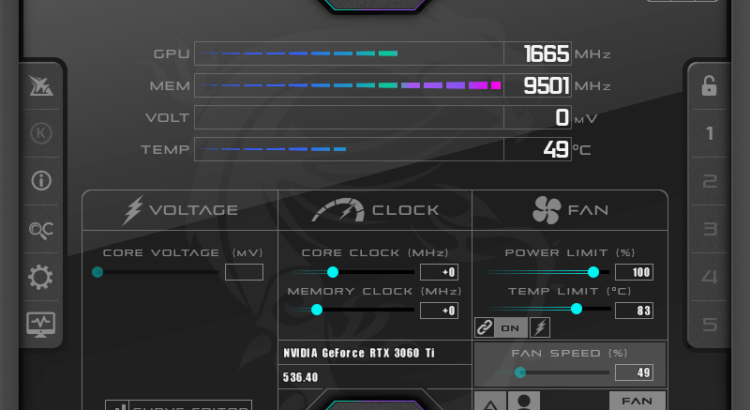フロンティア 残価設定クレジット
 高性能なパソコンでプレイしてい!でも月々のお支払いは抑えたい!そんなあなたに新提案 パソコン購入金額の一部を「据置価格」として差し引いた残りの金額を、【無金利で24回に分割】してお支払いいただくため、通常の分割払いに比べて月々のお支払い額を抑えることができます。
高性能なパソコンでプレイしてい!でも月々のお支払いは抑えたい!そんなあなたに新提案 パソコン購入金額の一部を「据置価格」として差し引いた残りの金額を、【無金利で24回に分割】してお支払いいただくため、通常の分割払いに比べて月々のお支払い額を抑えることができます。
支払いシミュレーション
販売価格249,800円(税込)
送料無料!【初回】10,400円【2回~24回】8,800円【残価額】37,000円
ゲーミングPCを使用すると部屋が暑くなる
ゲーミングPCでゲームを楽しむと部屋の温度は高くなります。原因はゲーミングPCに搭載されているパーツが発する熱にあります。3DグラフィックのゲームなどでゲーミングPCに負荷がかかるとCPUやGPUは60℃以上の高温になるためです。部屋を暑くしないための対応方法を考察します。
部屋の冷房設備を整える
ゲーミングPCに負荷をかけることでゲーミングPCから発する熱が高くなるため、ゲーミングPCから発する熱を抑えるためにはゲーミングPCの性能を抑えるしかありません。性能を抑えることで、ゲームプレイに支障が出る場合があります。基本的にゲーミングPCは熱を高温を発するものだと考え空調設備を整えご自身が快適に感じる室温に調整することが望ましいと思います。
ゲーミングPCの排熱設備を整える
ゲーミングPCから発する熱を逃がすための排熱設備を整えても室温の上昇は抑えることできません。ファンやグリスなどを使ってゲーミングPCの温度を下げることはできますが、ファンで排出された熱は部屋に貯まります。排熱を強化するためにファンなどを変えても室温を下げる効果は期待できません。
ゲーミングPCの性能を抑える
ゲーミングPCの性能を抑えることはかなり効果的です。使用しているモニターにもよりますが、必要以上にゲームのフレームレートが上がっていることは良くあります。例えば165H対応のモニターの場合はゲーミングPCは165FPSを発揮しようとしてパーツの出力を上げます。240Hz対応なら240FPSを発揮しょうとゲーミングPCは頑張ってしまいます。ゲームによっては高いフレームレートが必要なかったり、そもそもゲーミングPCの性能的にそこまでフレームレートを上げることができない場合があります。このような場合はフレームレートを60FPSなどに下げる設定を行うと排熱を少なくすることができます。
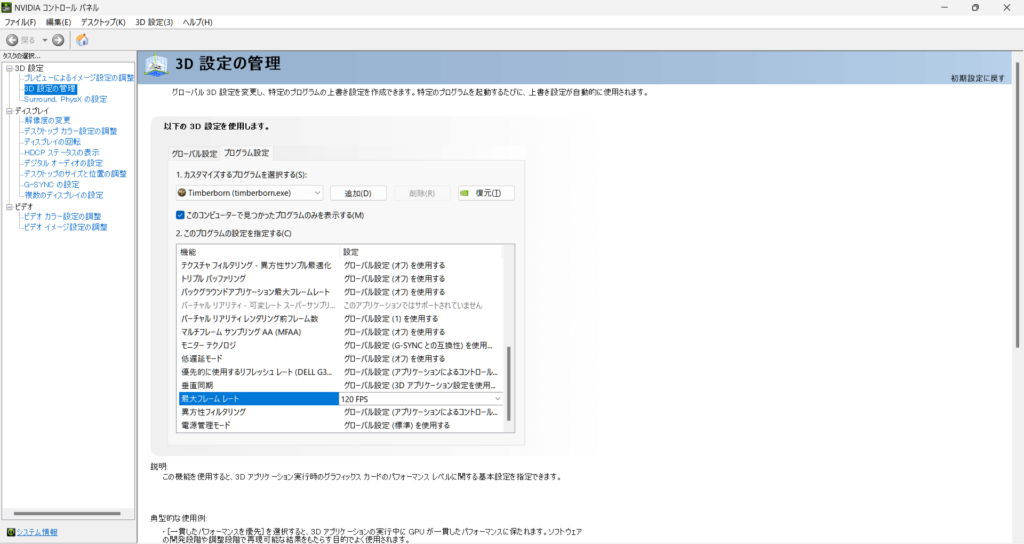
GPUの最高温度を下げる
ゲームごとにフレームレートを設定することも効果的ですが、GPUの最高温度を下げることも重要です。ゲーミングPCを設定変更せずにゲームをプレイしているとGPUの温度は90℃を超える場合があります。温度が高いということはGPUの性能を十分に発揮していると考えられますが、私の経験では60℃以上に上昇してもそれほどフレームレートを上げることはできないと感じているています。熱とゲームに与える影響とを比較するとGPUの温度を低めに設定することをおすすめします。
MSI Afterburner を使用すると簡単にGPUを制御することができます。設定によってはゲーム画面にフレームレートやGPUやCPUの温度を表示することができるため、設定も行いやすくおすすめのアプリです。